Punjenje baterije MacBook Air računala
Baterija vašeg MacBook Air računala puni se svaki put kad spojite MacBook Air na napajanje.

Punjenje baterije. Spojite MacBook Air na strujnu utičnicu pomoću isporučenog kabela i strujnog adaptera. Za dodatne informacije o adapteru i kabelu koji se isporučuju s računalom MacBook Air pogledajte Što se isporučuje uz MacBook Air.
Prikažite status baterije u traci s izbornicima. Dodajte ikonu u traku s izbornicima tako da možete brzo vidjeti informacije o bateriji i otvoriti postavke Baterije. U Postavkama sustava kliknite Kontrolni centar. Kliknite Baterija s desne strane, zatim uključite Prikaži u traci s izbornicima. Možete i odabrati prikazati postotak baterije u traci s izbornicima.
Prilagodite postavke baterije. Možete podesiti različite opcije za svoju bateriju u Postavkama sustava.
Optimizirano punjenje baterije: Ova značajka pomaže vam smanjiti trošenje vaše baterije i poboljšati njezin vijek trajanja učenjem dnevne rutine punjenja. Usporava punjenje baterije iznad 80 % kad predvidi da ćete biti priključeni na dulje vrijeme i namjena mu je napuniti bateriju prije nego se odspojite. U Postavkama sustava kliknite Baterija u rubnom stupcu, kliknite
 pored Zdravlje baterije, zatim uključite Optimizirano punjenje baterije.
pored Zdravlje baterije, zatim uključite Optimizirano punjenje baterije.Mod slabog napajanja: Ovom se opcijom smanjuje potrošnja energije i povećava trajanje baterije. Ovo je dobra opcija za putovanje ili kad ste dulje vrijeme daleko od izvora napajanja. U Postavkama sustava kliknite Baterija, zatim odaberite iz opcija u padajućem izborniku “Mod slabog napajanja”.
Napomena: Za prilagodbu drugih naprednih postavki, kao što je omogućavanje Power Napa, automatska promjena grafike i kad aktivirati za pristup mreži, kliknite Opcije u Postavkama baterije.
Za punjenje baterija na računalu MacBook Air s M2 čipom koristite MagSafe 3 priključnicu s kabelom USB-C-MagSafe 3 spojen na strujni adapter ili jednu od Thunderbolt priključnica s kabelom za punjenje USB-C spojenim na strujni adapter. Za punjenje baterija na računalu MacBook Air s M1 čipom koristite ili Thunderbolt priključnice s kabelom za punjenje USB-C spojenim na strujni adapter.
Napomena: Pomoću USB-C-MagSafe 3 kabela i opcionalnog USB-C strujnog adaptera od 67 W možete brzo napuniti MacBook Air s čipom M2 do 50 posto u 30 minuta.
Provjera napunjenosti baterije. Ikonu statusa baterije na traci s izbornicima koristite za praćenje napunjenosti ili statusa punjenja baterije. Ili idite u Postavke sustava i kliknite Baterija u rubnom stupcu.
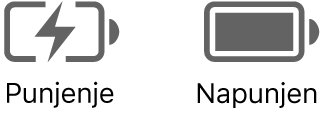
Povijest upotrebe baterije. Idite u Postavke sustava i kliknite Baterija za prikaz uporabe baterije u zadnja 24 sata ili zadnjih 10 dana.
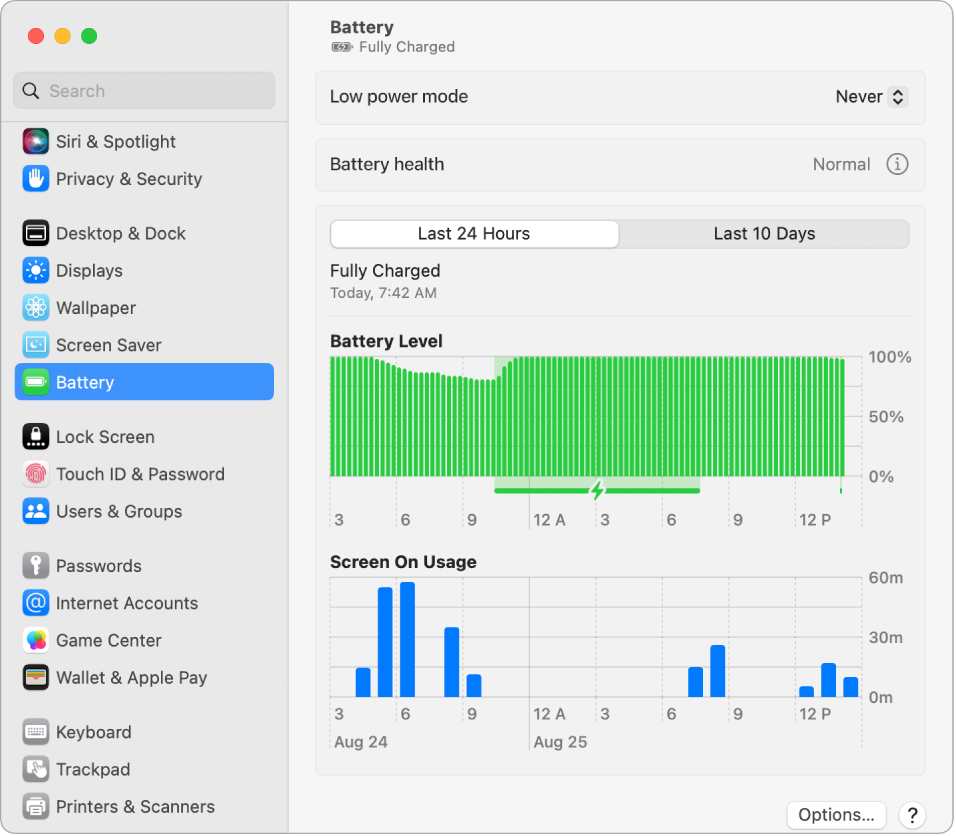
Ušteda baterije. Za produljenje radnog vijeka baterije nakon pojedinog punjenja, možete smanjiti svjetlinu zaslona, zatvoriti aplikacije i odspojiti periferne uređaje koje ne koristite. U Postavkama sustava kliknite Baterija u rubnom stupcu za promjenu postavki napajanja. Ako je vaš MacBook Air u pripravnom stanju kad je na njega spojen uređaj, baterija tog uređaja se može trošiti.
Saznajte više. Za više informacija o:
Za bateriju u svom Macu, uključujući informacije o uklanjanju smetnji, pogledajte članak Apple podrške Potražite pomoć za bateriju Mac prijenosnog računala.
Za način praćenja baterije na Macu ili provjeru njezinog stanja pogledajte Praćenje kapaciteta baterije prijenosnog računala Mac i Provjera stanja baterije svojeg Mac prijenosnog računala u Uputama za upotrebu sustava macOS.
Za poteškoće s punjenjem strujnim adapterom pogledajte članke Apple podrške Ako vaš USB-C strujni adapter ne puni vaše prijenosno računalo Mac i Ako je status baterije Maca “Punjenje nije u tijeku”.
Za informacije o ugrađenoj, punjivoj bateriji svog računala MacBook Air te savjete o čuvanju i boljem radu pogledajte Appleove litij-ionske baterije.